《计算机应用基础》(周南岳)配套电子教案第3章
《计算机应用基础》电子教案

3 小组讨论
参与小组讨论和演示, 与同学一起交流学习 成果。
学习资源
在线教程
提供丰富的在线教程和资源链接,方便学生自主学习。
实验室ቤተ መጻሕፍቲ ባይዱ备
在教学实验室中提供先进的计算机设备,帮助学生进行实践操作。
图书馆资源
学生可借阅相关图书和期刊,拓宽知识面。
考核方式
平时表现 实践项目 期末考试
30% 30% 40%
教学内容
编程基础
数据分析
学习基本的编程概念和语法, 掌握一门编程语言。
使用Excel等工具进行数据处 理和分析。
网页设计
学习HTML和CSS,掌握网页 设计和开发的基础技能。
作业布置
1 实践项目
2 书面作业
完成一些实践项目, 巩固所学知识和技能。
撰写关于计算机应用 领域的研究报告,发 表个人见解。
3 教材资料
教师将提供相关课程材料和指导书籍,供学生参考和深入学习。
课程大纲
模块一
计算机的基本知识和发展 历程。
模块二
常用办公软件的使用和操 作技巧。
模块三
互联网应用和网络安全知 识。
课时安排
1
第一课时
计算机基础概述和发展历程。
第二课时
2
操作系统和文件管理。
3
第三课时
Microsoft Office套件介绍和使用。
《计算机应用基础》电子 教案
欢迎来到《计算机应用基础》电子教案。通过本教案,您将学习计算机应用 的基本知识和技能。准备好开启一段精彩的学习之旅吧!
教案简介
1 课程目标
掌握计算机基础概念,理解计算机应用在现代社会中的重要性。
2 教学方法
计算机基础教案(周南岳)

课题名称:1.1 了解计算机教学目标:1.基本知识(1)能结合自己的日常观察和了解的图片、文字资料,描述计算机在生产、生活、工作、科研、国防等场合的应用,并能说出各种应用领域的特点。
能够表述计算机技术在推动社会经济发展中所起的作用。
(2)通过图片、文字记载了解计算机的发展历史过程,认识计算机的分类与各类的特点。
描述计算机在社会、生活、工作中的应用,从而体会在信息时代,计算机推动社会经济发展中的所起的作用。
(3)能够结合计算机应用的具体事例,结合计算机发展及在生活、工作、社会各个不同场合中的应用给社会经济带来的进步,认识“科学技术是第一生产力”是世界经济发展的必然趋势,是不以人的主观意志为转移的。
2.操作技能目标(1)通过阅读资料,理解计算机发展各阶段的特点。
能够说出计算机发展的四个阶段。
(2)通过收集资料,了解计算机发展趋势及特点。
能够说出计算机的主要特点,列举计算机分类产品及使用场合。
教学分析与准备:1.教学重点(1)计算机发展及分类;(2)计算机的特点及应用。
2.教学难点(1)识别并区分计算机发展阶段;(2)收集计算机应用与发展的案例,描述计算机发展的趋势。
3.教学策略启发式教学,从生活实例中搜集与计算机相关的信息,帮助学生了解计算机,探讨计算机的发展和应用。
4.课时安排2课时(45分钟×2)5.教学环境多媒体教室学习过程:课堂小节:通过本课的学习,对计算机有一个初步的了解。
重点了解计算机的发展和计算机在生产生活中的应用。
课题名称:1.2 认识微型计算机教学目标:3.基本知识(4)通过展示典型的微型计算机产品,认识组成微型计算机系统的主要外部部件的名称和作用:显示器、键盘、音箱、鼠标、打印机。
(5)通过图1-3所示“微型计算机系统组成”示意,知道计算机系统由硬件和软件两大部份组成,熟悉硬件和软件所包括的主要内容:硬件的主机和外设;软件的种类。
(6)通过实例,认识微型计算机的主板系统单元电路组成的电子器件的名称及其功能:CPU、内存储器、主板(南桥、北桥)芯片组、总线、BIOS和CMOS、插槽。
《计算机应用基础》电子教案

1、功能和特点(1分钟)(了解) (1)即点既输(2)自动更正(3)图文混排(4)任务窗格(5)拼写与语法检查等。
这些问题在后面的学习中将详细讲解。
2、Word 2003的运行环境(2分钟)(了解)(1)硬件环境CPU:基本配置PIII/1。
3GHz以上,建议配置PIV/2。
4GHz以上。
内存:基本配置256MB以上,建议配置512MB以上.硬盘:基本配置10GB以上,建议配置40GB以上。
(2)软件环境需中文WindowsXP/Windows2000以上版本支持。
2)Word 2003的启动方法(6分钟)(演示)(1)常用启动方法(3分钟)●利用【开始】菜单启动:单击【开始】|【程序】|【Microsoft Word2003】命令。
●利用快捷工具栏启动:单击Office 2003快捷工具栏上【MicrosoftWord2003】图标.●利用快捷方式启动:在桌面上建立Word 2003的快捷方式,双击快捷方式图标。
(2)常用退出方法(3分钟)(1)单击【标题栏】上Word图标,在弹出菜单中,单击【关闭】命令。
(2)单击菜单【文件】|【退出】命令。
(3)单击标题栏右边的【关闭】按钮。
(4)按Alt+F4组合键. 学生听课状态:学生听课状态:☺提示:在退出Word2003之前,用户应对正在编辑的文档进行存盘,否则在退出时系统将显示对话框,以提示用户是否将编辑的文档存盘,若误操作请单击[取消]。
3)Word 2003窗口组成及操作(教师演示介绍)(5分钟)Word窗口由【标题栏】、【工具栏】、【标尺】、【编辑区】、【菜单栏】、【任务窗格】、【视图按钮】、【状态栏】等部分组成。
各部分的功能,我们在使用中讲解。
4)视图方式(10分钟)(教师演示)(1)【普通】视图功能:是Word下默认的文档视图,用来输入、编辑和设置格式.以最快速度进行输入和编辑文本,但不能正确显示图片、分栏、竖排等效果。
学生听课状态:(2)【web版式】视图功能:在该视图中,Word能优化Web页面,外观与在Web或Internet上发布时的外观一致。
《计算机应用基础》(邹新裕)电子教案 第3章 使用Word 2010编排文档 20课时
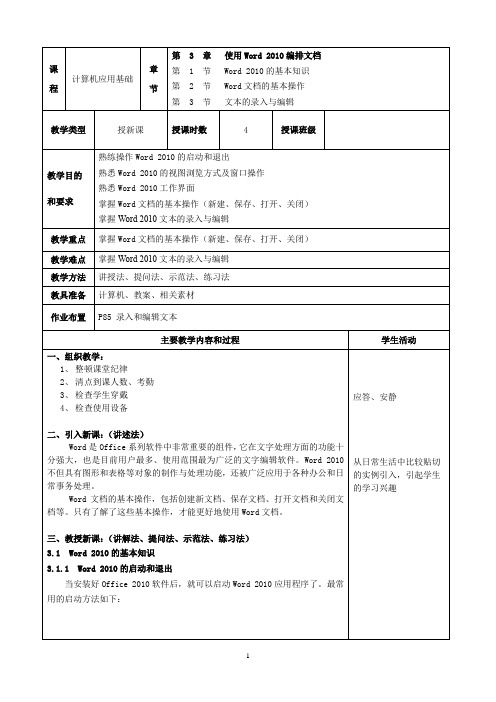
一、组织教学:1、整顿课堂纪律2、清点到课人数、考勤3、检查学生穿戴4、检查使用设备二、引入新课:(讲述法)Word是Office系列软件中非常重要的组件,它在文字处理方面的功能十分强大,也是目前用户最多、使用范围最为广泛的文字编辑软件。
Word 2010不但具有图形和表格等对象的制作与处理功能,还被广泛应用于各种办公和日常事务处理。
Word文档的基本操作,包括创建新文档、保存文档、打开文档和关闭文档等。
只有了解了这些基本操作,才能更好地使用Word文档。
三、教授新课:(讲解法、提问法、示范法、练习法)3.1 Word 2010的基本知识3.1.1 Word 2010的启动和退出当安装好Office 2010软件后,就可以启动Word 2010应用程序了。
最常用的启动方法如下:1单击【开始】按钮,依次选择“所有程序”|“Microsoft Office”|“Microsoft Office Word 2010”菜单,如图3-2所示。
双击桌面上的Word 2010快捷方式图标。
3.1.2 熟悉Word 2010工作界面启动Word 2010后即可进入工作界面,Word 2010提供了全新的工作界面,如图所示。
工作界面主要由快速访问工具栏、标题栏、功能选项卡、文档编辑区、滚动条、视图栏以及状态栏等组成。
3.1.3 使用视图浏览文档针对用户在编辑或查阅文档时的不同需要,Word 2010提供了页面视图、阅读版式视图、Web版式视图、大纲视图和草稿5种视图模式。
打开【视图】选项卡,在弹出的“文档视图”组中选择相应的选项。
或者在状态栏中的“视图栏”中选择相应的视图按钮,便可在不同的视图模式之间切换。
3.2 Word文档的基本操作3.2.1 新建与保存文档1. 新建文档启动Word 2010后,软件会自动新建一个名为“文档1”的空白文档,以后新建立的Word文档默认名称依次为文档2、文档3……。
但如果在实际工作中需要手动新建,则可采取下面任意一种方法来实现。
计算机基础教案(周南岳版)

1.1 了解计算机教学目标:1.基本知识(1)能结合自己的日常观察和了解的图片、文字资料,描述计算机在生产、生活、工作、科研、国防等场合的应用,并能说出各种应用领域的特点。
能够表述计算机技术在推动社会经济发展中所起的作用。
(2)通过图片、文字记载了解计算机的发展历史过程,认识计算机的分类与各类的特点。
描述计算机在社会、生活、工作中的应用,从而体会在信息时代,计算机推动社会经济发展中的所起的作用。
(3)能够结合计算机应用的具体事例,结合计算机发展及在生活、工作、社会各个不同场合中的应用给社会经济带来的进步,认识“科学技术是第一生产力”是世界经济发展的必然趋势,是不以人的主观意志为转移的。
2.操作技能目标(1)通过阅读资料,理解计算机发展各阶段的特点。
能够说出计算机发展的四个阶段。
(2)通过收集资料,了解计算机发展趋势及特点。
能够说出计算机的主要特点,列举计算机分类产品及使用场合。
教学分析与准备:1.教学重点(1)计算机发展及分类;(2)计算机的特点及应用。
2.教学难点(1)识别并区分计算机发展阶段;(2)收集计算机应用与发展的案例,描述计算机发展的趋势。
3.教学策略启发式教学,从生活实例中搜集与计算机相关的信息,帮助学生了解计算机,探讨计算机的发展和应用。
4.课时安排2课时(45分钟×2)5.教学环境多媒体教室课堂小节:通过本课的学习,对计算机有一个初步的了解。
重点了解计算机的发展和计算机在生产生活中的应用。
课题名称:1.2 认识微型计算机教学目标:3.基本知识(4)通过展示典型的微型计算机产品,认识组成微型计算机系统的主要外部部件的名称和作用:显示器、键盘、音箱、鼠标、打印机。
(5)通过图1-3所示“微型计算机系统组成”示意,知道计算机系统由硬件和软件两大部份组成,熟悉硬件和软件所包括的主要内容:硬件的主机和外设;软件的种类。
(6)通过实例,认识微型计算机的主板系统单元电路组成的电子器件的名称及其功能:CPU、内存储器、主板(南桥、北桥)芯片组、总线、BIOS和CMOS、插槽。
《计算机应用基础》课程电子教案

《计算机应用基础》精品课程电子教案第一章:计算机基础知识1.1 计算机概述计算机的定义和发展历程计算机的分类和性能指标1.2 计算机系统组成计算机硬件系统计算机软件系统1.3 计算机操作基础计算机的开关机操作鼠标和键盘的使用1.4 文件管理文件和文件夹的概念文件管理的基本操作第二章:Windows操作系统2.1 Windows操作系统概述Windows操作系统的特点和版本启动和退出Windows操作系统2.2 桌面和界面操作桌面环境的使用任务栏和开始菜单的使用2.3 系统设置和优化显示设置声音和输入设置2.4 常用应用程序的使用计算器的使用画图工具的使用第三章:文字处理软件Word 2010 3.1 Word 2010概述Word 2010的启动和退出Word 2010界面布局3.2 文档编辑和排版文档的基本操作字体和段落格式设置3.3 图文混排插入图片和艺术字设置文本框和形状3.4 表格和公式创建和编辑表格插入和编辑公式第四章:电子表格软件Excel 2010 4.1 Excel 2010概述Excel 2010的启动和退出Excel 2010界面布局4.2 单元格操作和数据输入单元格的选定和编辑数据输入和填充4.3 公式和函数公式的输入和编辑常用函数的使用4.4 数据分析和图表制作数据排序和筛选创建和编辑图表第五章:演示文稿软件PowerPoint 2010 5.1 PowerPoint 2010概述PowerPoint 2010的启动和退出PowerPoint 2010界面布局5.2 演示文稿制作幻灯片的添加和编辑插入文本框和图片5.3 动画和切换效果添加动画效果设置幻灯片切换效果5.4 演示文稿放映和打包设置演示文稿放映演示文稿的打包和输出《计算机应用基础》精品课程电子教案第六章:网络与Internet基础6.1 计算机网络概述计算机网络的定义和分类网络拓扑结构和传输介质6.2 Internet基础知识Internet的发展和组成域名系统(DNS)6.3 浏览器使用和信息搜索浏览器的安装和使用搜索引擎的使用技巧6.4 电子邮件和即时通讯电子邮件的基本概念和使用即时通讯工具的使用第七章:计算机安全与维护7.1 计算机安全概述计算机安全的意义和威胁安全策略和措施7.2 计算机病毒与防范病毒的定义和传播方式杀毒软件的使用7.3 系统维护与优化系统清理和整理硬件和软件的维护7.4 数据备份与恢复数据备份的方法和工具数据恢复的原理和工具第八章:数据库基础8.1 数据库概述数据库的基本概念数据库管理系统的作用8.2 Access 2010入门Access 2010的启动和界面数据库的创建和管理8.3 表的设计与操作表的创建和编辑数据类型和索引8.4 查询、报表和数据透视表查询的创建和使用报表的设计和打印数据透视表的创建和分析第九章:程序设计与算法9.1 程序设计基础程序和编程语言的概念算法及其重要性9.2 常见编程语言简介Python、C++、Java等语言的特点简单的编程实例9.3 算法设计与分析算法的表示和描述常见算法思想和范式9.4 软件开发过程软件生命周期开发工具和环境的使用第十章:前沿计算机技术简介10.1 云计算与大数据云计算的定义和应用大数据的概念和发展趋势10.2 与机器学习的历史和现状机器学习的基本原理10.3 物联网(IoT)物联网的定义和应用领域物联网技术的发展前景10.4 信息安全与隐私保护信息安全的重要性隐私保护的技术和政策重点解析:1. 计算机基础知识:理解计算机的定义、发展历程、分类和性能指标,以及计算机系统的基本组成。
《计算机应用基础》电子教案

《计算机应用基础》电子教案一、教学目标1.了解计算机应用基础的概念和发展历史;2.了解计算机硬件和软件的基本知识;3.学习并掌握计算机操作系统和常用应用软件的基本使用方法;4.培养学生运用计算机解决实际问题的能力。
二、教学内容1.计算机应用基础的概念和发展历史;2.计算机硬件和软件的基本知识;3.计算机操作系统和常用应用软件的基本使用方法;4.计算机在实际问题中的应用。
三、教学步骤1.导入教师展示一台计算机并介绍计算机的概念和发展历史,引起学生的兴趣和好奇心。
2.知识讲解(1)计算机硬件和软件的基本知识教师讲解计算机硬件的组成部分,包括中央处理器、内存、硬盘、显示器等,并介绍各个硬件的功能和作用。
教师讲解计算机软件的概念和分类,包括操作系统、应用软件和系统软件等,并介绍常见的应用软件和系统软件。
(2)计算机操作系统的基本使用方法教师讲解计算机操作系统的基本使用方法,包括开机、关机、登录、注销等操作,并介绍桌面和任务栏的功能和使用方法。
(3)常用应用软件的基本使用方法教师讲解常用应用软件的基本使用方法,包括文字处理软件、表格处理软件、演示软件等,并介绍各个软件的功能和使用场景。
3.实践操作学生根据教师的指导,进行计算机操作系统和常用应用软件的实践操作,加深对知识的理解和掌握。
4.拓展应用5.总结学生对所学内容进行总结,并交流自己的收获和感想。
四、教学评估教师根据学生展示的实践操作和拓展应用,评估学生对计算机应用基础的掌握程度,以及解决实际问题的能力。
五、教学延伸1.学生可以进一步学习计算机网络和数据库的知识,拓宽自己的视野和能力;2.学生可以参加计算机应用相关的比赛,提升自己的实践能力和竞争力;3.学生可以选择学习计算机专业,深入研究计算机应用领域。
六、教学反思通过本课的教学,我发现学生对计算机的概念和发展历史有了初步的了解,对计算机硬件和软件的基本知识有了基本的认识,对计算机操作系统和常用应用软件的基本使用方法也有了初步的掌握。
计算机应用基础(主编 周南岳)3.2 获取网络信息
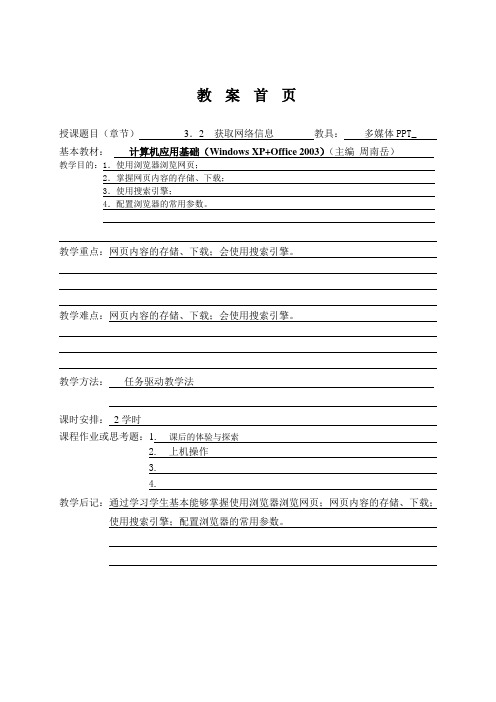
教案首页
授课题目(章节)3.2 获取网络信息教具:多媒体PPT_ 基本教材:计算机应用基础(Windows XP+Office 2003)(主编周南岳)
教学目的:1.使用浏览器浏览网页;
2.掌握网页内容的存储、下载;
3.使用搜索引擎;
4.配置浏览器的常用参数。
教学重点:网页内容的存储、下载;会使用搜索引擎。
教学难点:网页内容的存储、下载;会使用搜索引擎。
教学方法:任务驱动教学法
_________________________________________ __________
课时安排:_2学时_ ___ _________________________
课程作业或思考题:1. 课后的体验与探索
2. 上机操作
3.
4. 教学后记:通过学习学生基本能够掌握使用浏览器浏览网页;网页内容的存储、下载;
使用搜索引擎;配置浏览器的常用参数。
所示。
第 1 页
第 2 页
第 3 页
第 4 页
第 5 页
第 6 页
第7 页。
《计算机应用基础》精品课程电子教案

《计算机应用基础》精品课程电子教案部门: xxx时间: xxx制作人:xxx整理范文,仅供参考,可下载自行修改《计算机应用基础》精品课程电子教案第一章计算机基础知识第二章中文Windows XP第三章文字处理软件word 2003第四章中文Excel 2003第五章PowerPoint 2003各部分地功能,我们在使用中讲解.4>视图方式(10分钟>(教师演示>(1>【普通】视图功能:是Word下默认地文档视图,用来输入、编辑和设置格式.以最快速度进行输入和编辑文本,但不能正确显示图片、分栏、竖排等效果.(2>【web版式】视图(4>【大纲】视图功能:在【大纲】视图里,可以隐藏标题下地文档,也可展开文档,方便查看整个文档和处理文档地结构.还可以用升级和降级标题,调整文本标题.5>改变视图显示比例视图显示比例是用来改变显示内容范围地. 常用工具栏上有一个【显示比例】框.按组合键Ctrl+鼠标滑轮,可变大或变小. ******做几道练习题*********(5分钟>(三)、Word 2003文档管理(23分钟>1>创建新文档(5分钟>1、新建空白文档(4分钟>)使用常用工具栏中地中图 3.25 【选项】对话框<2)选中【拼写】选项下地【键入时检查错误】和【总提出更正建议】及【语法】选项下地【键入时检查语法】和【随提示:使用【格式】工具栏还可以给5、字符格式复制(5分钟>(重点>操作:<1)选定需要格式地文本或插入点定位到此文本上.<2)单击【常用】工具栏上地【格式刷】按钮.<3)移动鼠标,将鼠标指针指向欲改变格式地文本头,鼠标到文本尾.单击【编号】按钮或【工程符号】按钮栏地,点击【图片】工具栏地点击【图片】工具栏地栏地也可使用可使用然后点击当鼠标箭头变成地)使用【表格和边框】工具栏按钮插入新行。
- 1、下载文档前请自行甄别文档内容的完整性,平台不提供额外的编辑、内容补充、找答案等附加服务。
- 2、"仅部分预览"的文档,不可在线预览部分如存在完整性等问题,可反馈申请退款(可完整预览的文档不适用该条件!)。
- 3、如文档侵犯您的权益,请联系客服反馈,我们会尽快为您处理(人工客服工作时间:9:00-18:30)。
计算机应用基础
第3章 因特网(Internet)
高等教育出版社 高等教育电子音像出版社
3.1 连接Internet
接入Internet
1. 建立ADSL连接 2. 接入Internet
设置IP地址 体验与探索
高等教育出版社 高等教育电子音像出版社
单击添加到 收藏夹
输入要收藏 的网页名称
单击确定
浏览网页 3. 浏览器设置
浏览器设置包括设置浏览器主页、设置历史记录保存天 数等。
输入主页网址
单击确定
设置历史记 录保存天数
搜索下载网上资源
1. 认识搜索引擎
搜索引擎实际是一个为用户提供信息“检索”服务的网 站,它使用程序把因特网上的所有信息归类,以帮助人们在 茫茫网海中搜寻到所需要的信息。
浏览器窗口组成包括标题栏、菜单栏、地址栏、浏览内 容区、状态栏等部分。
浏览网页
2. 保存和收藏网页
遇到喜欢的网页时,可以将其保存下来。步骤如下:
单击文件菜单 单击另存为
选择保存位置
输入保存网 页名称
单击另存为
浏览网页
对于需要经常访问的网页,可以将其收藏在收藏夹中, 以方便下次访问。步骤如下:
单击()、网易()、搜狗()等。
搜索下载网上资源 2. 搜索法国诗人魏尔伦的作品“夕阳”我们通过搜索引擎“”来实现。输入“百 度”网址
给计算机网卡设置IP地址的方法如下图所示。
打开“网络 连接”窗口
右键单击
单击属性
输入IP地址
选择Internet 协议
单击属性
单击确定
输入DNS
体验与探索
操作步骤说明:
体
打开“网络连接”窗口,右击“本地连接”,在弹出的快捷菜 单中选择“状态”,在“本地连接状态”对话框中,单击“支持” 选项卡,即可看到本机IP地址。(只有网络连接时,才能查看I()、网易()、搜狗()等。
搜索下载网上资源 2. 搜索法国诗人魏尔伦的作品“夕阳”我们通过搜索引擎“”来实现。输入“百 度”网址
输入关键 字夕阳单击 一下搜索下载网上资源 3. 下载资源
在互联网上有很多资源可供我下载,如软件、游戏、学习资料、 文献等。下面以迅雷软件为例介绍下载方法。
浏览器窗口组成包括标题栏、菜单栏、地址栏、浏览内 容区、状态栏等部分。
浏览网页
2. 保存和收藏网页
遇到喜欢的网页时,可以将其保存下来。步骤如下:
单击文件菜单 单击另存为
选择保存位置
输入保存网 页名称
单击另存为
浏览网页
对于需要经常访问的网页,可以将其收藏在收藏夹中, 以方便下次访问。步骤如下:
单击文件菜单
接入Internet
1. 建立ADSL连接
首先要在网络运营商处开通ADSL服务,取得用户账号和 密码,并安装好ADSL Modem。
接着创建ADSL拨号连接:右击桌面上的“网络邻居”图 标,在弹出的快捷菜单中选择“属性”命令,打开“网络连 接”窗口。在窗口左侧选择“创建一个新的连接”,根据 “新建连接向导”,建立ADSL拨号连接。
利 用
种名茶的特性。
搜
索
此外还可到下载你喜欢的课件。
引
擎
查
询
中
国
名
茶
3.2 获取网络信息
浏览网页
1. 启动浏览器 2. 保存和收藏网页 3. 浏览器设置
搜索下载网上资源
1. 认识搜索引擎 2. 搜索资源 览器
目前广泛使用的网页浏览器是IE浏览器。双击桌面上的 “Internet Explorer”图标,就可启动IE浏览器。
打开迅雷 网站
单击下载 链接
单击保存
体验作步骤说明:
验
设置主页:在桌面右击IE浏览器图标,选择“属性”,在打开
:
的“Internet属性”对话框主页项的地址在打
置 主
开的下拉菜单中选择“添加到收藏夹”,再在打开的“添加到收藏
接入Internet
2. 接入Internet
双击建立好的ADSL拨号连接图标,在打开连接对话框中 输入用户名(账号)、密码,再单击连接,即可与Internet 建立起连接并畅游互联网。
单击连接按钮
输入用户名 和密码
设置IP地址
为了识别网络中的计算机,使网络通信顺利进行,必须 使每台计算机有一个独一无二的识别标记,这个标记就是IP 地址。IP地址又分为动态地址和静态地址。
页
夹”对话框中单击“确定”即可。
与
收
藏
网
页
体验与探索
搜索凡·高的油画“向日葵”。
体
操作步骤说明:验打开网站,在文本框中输入关键字“凡高油画向日。
搜
索
资
源
体验与探索
探
方茶”,查询中国十大名茶,然后再查询每一
可实现多台计算机共享上网。
实
现
共
享
上
网
3.2 获取网络信息
浏览网页
1. 启动浏览器 2. 保存和收藏网页 3. 浏览器设置
搜索下载网上资源
1. 认识搜索引擎 2. 搜索资源 3. 下载资源
体验与探索
浏览网页
1. 启动浏览器
目前广泛使用的网页浏览器是IE浏览器。双击桌面上的 “Internet Explorer”图标,就可启动IE浏览器。
单击添加到 收藏夹
输入要收藏 的网页名称
单击确定
浏览网页 3. 浏览器设置
浏览器设置包括设置浏览器主页、设置历史记录保存天 数等。
输入主页网址
单击确定
设置历史记 录保存天数
搜索下载网上资源
1. 认识搜索引擎
搜索引擎实际是一个为用户提供信息“检索”服务的网 站,它使用程序把因特网上的所有信息归类,以帮助人们在 茫茫网海中搜寻到所需要的信息。
验 :
在本地连接 状态中选择
查 看
支持选项卡
计
算
机
的
IP
右击本地连
地
接,然后选 择状态
址
体验与探索
探
方法:(ADSL Modem与路由器相连)
索
将ADSL Modem与路由器的WAN口相连,计
:
算机连接路由器提供LAN口。在计算机IE浏览器地
用 路
址栏输入路由器IP,进入路由器进行相应设置,即
由 器
